V této příručce se dozvíte, jak efektivně využívat bohatost a flexibilitu Fusion Composition v programu DaVinci Resolve. Fusion Composition ti umožňuje vytvářet úžasné vizuální efekty a animace, které můžeš integrovat do svých projektů. Ať už chceš animovat texty, vytvářet barevné tvary nebo vytvářet složité animace, s Fusion Composition máš nástroje, abys byl kreativní a posunul svou úpravu na další úroveň.
Nejdůležitější poznatky
- Fusion Composition je výkonný efekt v DaVinci Resolve.
- Můžeš kreativně vytvářet animace a efekty a integrovat je do tvého časového plánu.
- Powerbins ti umožňují ukládat často používané Fusion Compositions pro budoucí projekty a opakované využití.
Krok za krokem
Chceš-li vytvořit a použít Fusion Composition v DaVinci Resolve, postupuj podle těchto kroků:
Nejprve otevři DaVinci Resolve a vyber stránku Edit. K tomu přejdi do dolního menu a klikni na možnost „Edit“. Toto je pracovní oblast, kde jsou upravovány všechny video a audio prvky.
Na stránce Edit najdeš efekty na levé straně. Chceš-li použít Fusion Composition, zobraz efekty. K tomu klikni na oblast „Effects“, která se ti může ukázat rozbalená nebo sbalená. Zde uvidíš možnost Fusion Composition, která je pod Adjustment Clips.
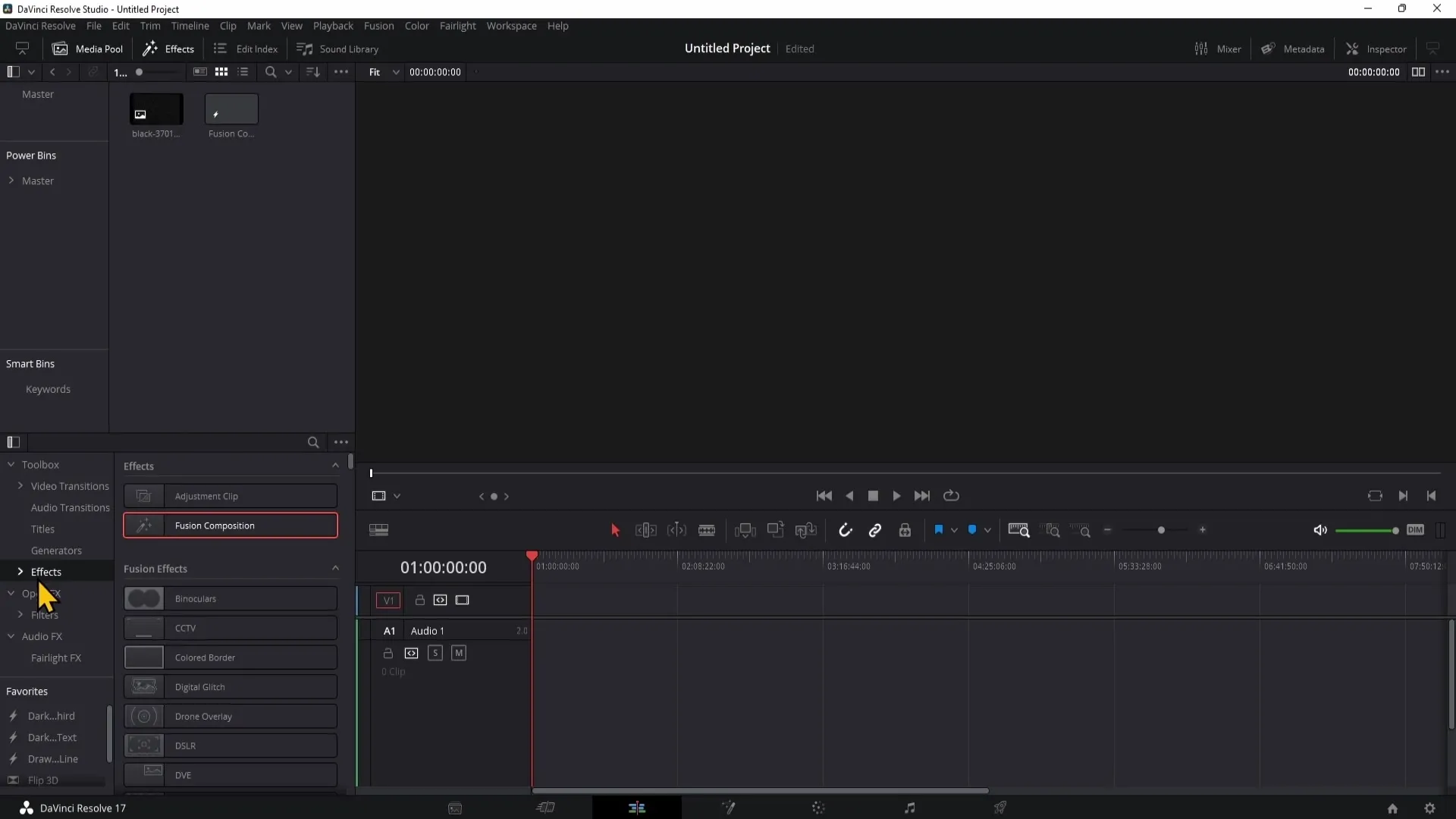
Přetáhni Fusion Composition do svého časového plánu klepnutím na ni levým tlačítkem myši a přetažením na požadované místo v časovém plánu. Při umisťování Fusion Composition bude jasné, že je zacházeno jako běžný klip, který můžeš upravovat.
Chceš-li začít s úpravou Fusion Composition, klikni pravým tlačítkem myši na klip v časovém plánu. Vyber možnost „Open in Fusion Page“. Automaticky budeš přesměrován na stránku Fusion Page, kde se ti otevřou různé tvůrčí možnosti pro tvorbu animací.
Na stránce Fusion Page můžeš přidat různé prvky, jako jsou například textové animace, barevné tvary nebo složitější animace. Fusion Page nabízí komplexní sadu nástrojů, s nimiž můžeš vytvářet složité vizuální efekty.
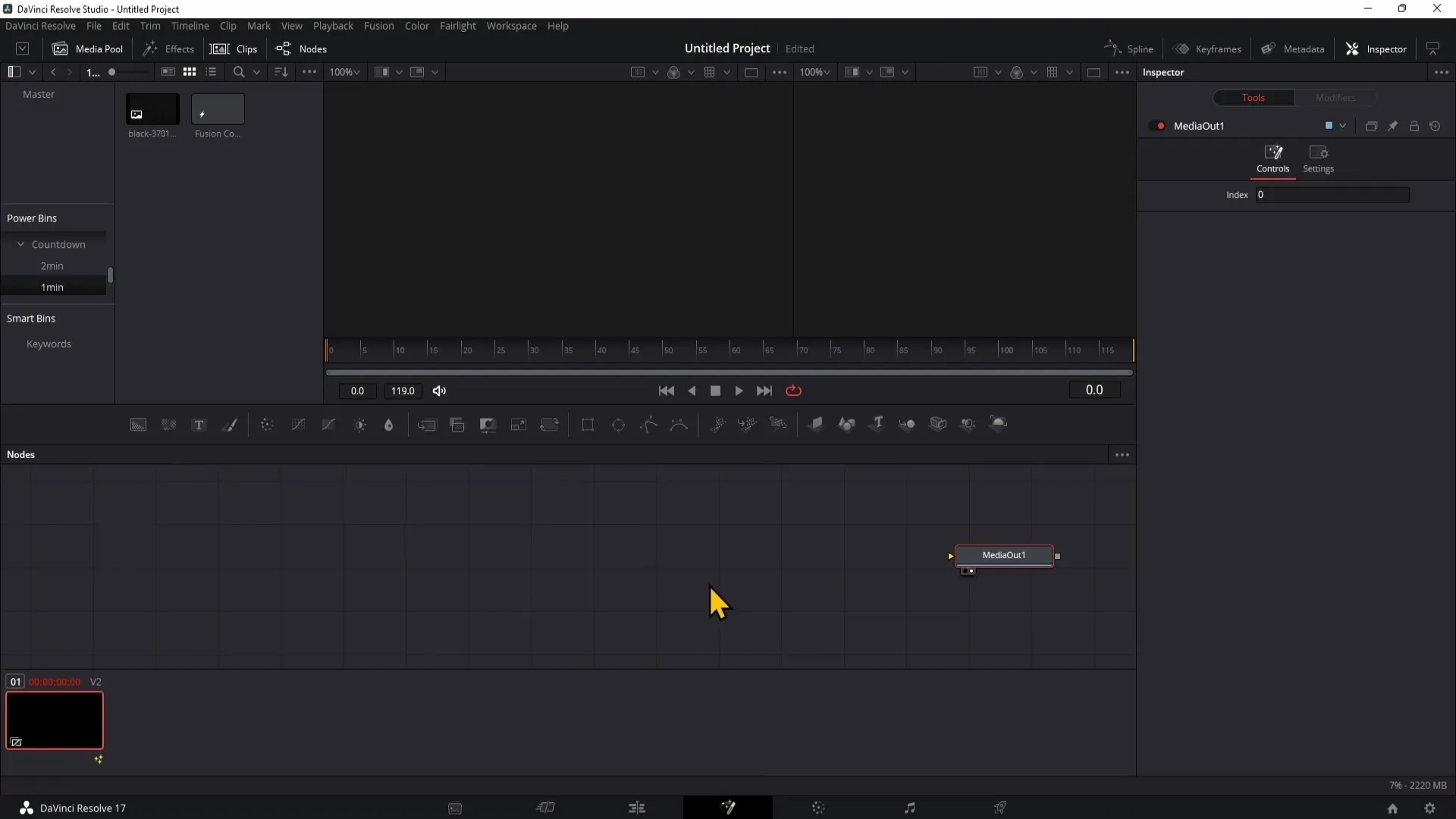
Výhodou použití Fusion Composition je možnost ukládání vytvořených animací do Powerbins. Tato funkce ti přináší velké výhody, protože můžeš animace, které jsi již vytvořil, znovu použít v jiných projektech. Chceš-li přistoupit k Powerbins, přejdi na horní menu a aktivuj možnost „View“ a pak „Powerbins“.
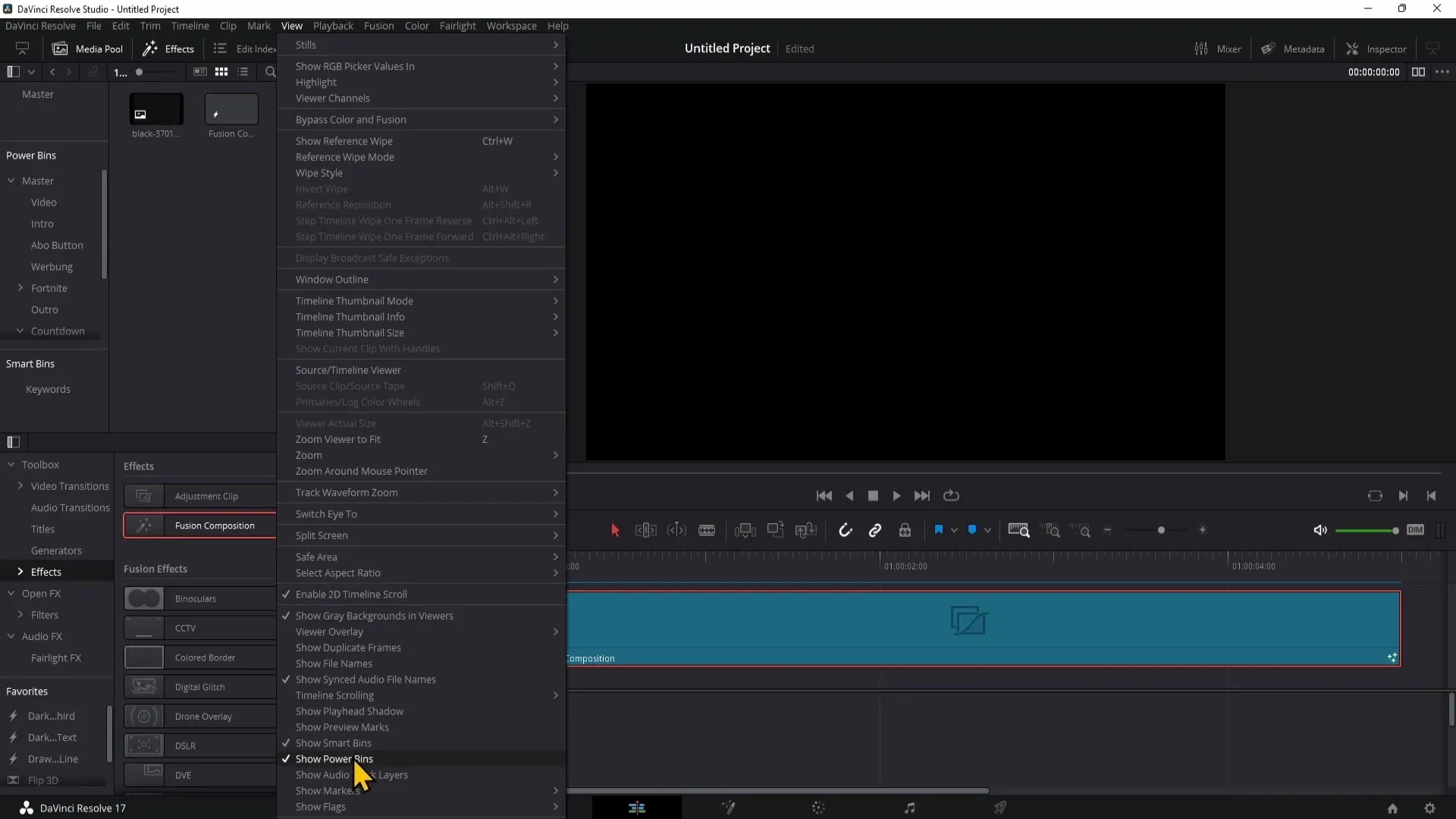
Pokud nevidíš Powerbins, klikni jednoduše na „Show Powerbins“. Nyní bude nová sekce ve tvém projektu viditelná. Zde můžeš ukládat animace, včetně tvých Fusion Compositions.
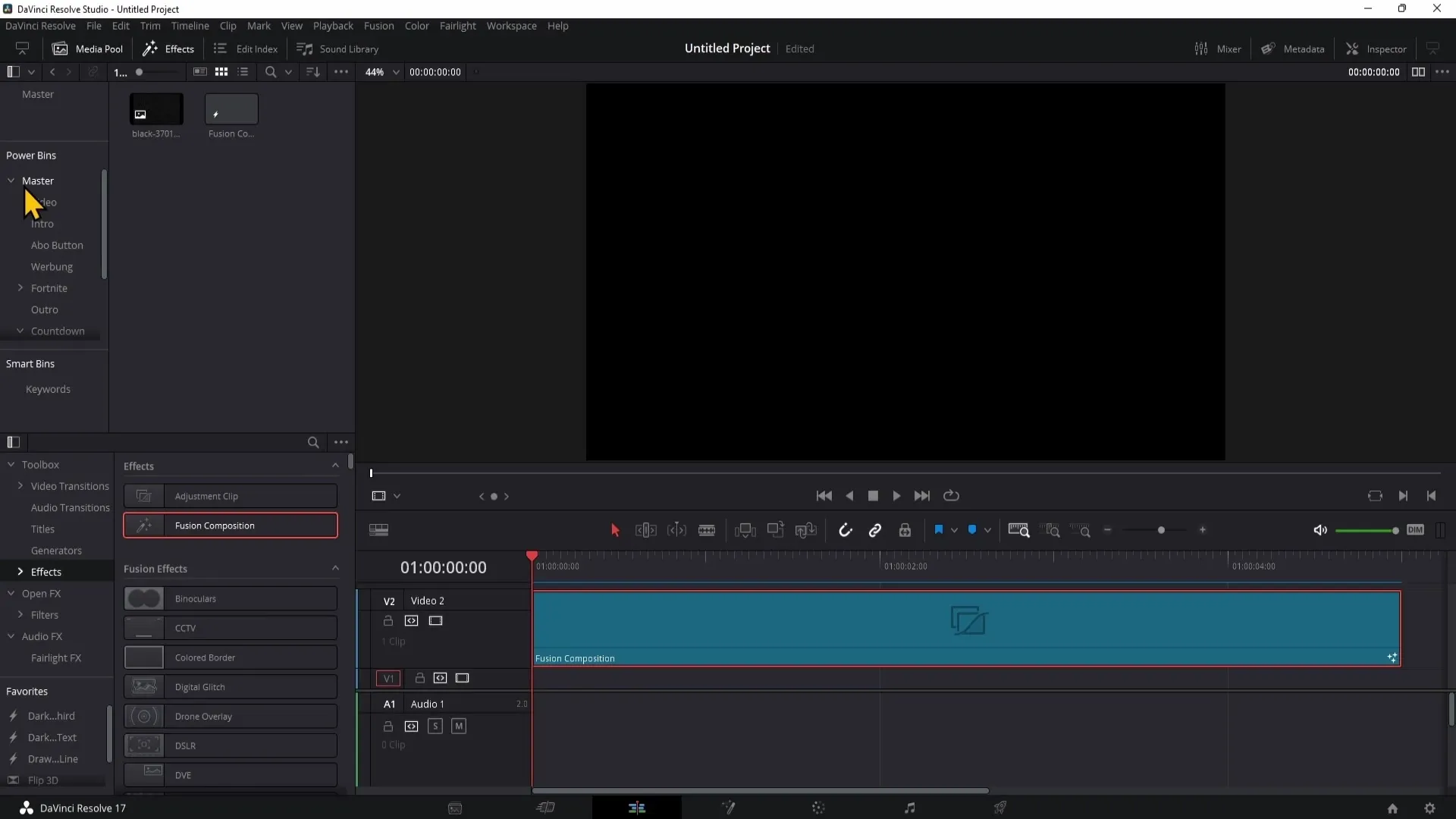
Chceš-li uložit animovanou Fusion Composition, jednoduše ji přetáhni metodou Drag & Drop do nového Binsu, který můžeš vytvořit kliknutím pravým tlačítkem. Dej Binsu vhodné jméno, aby ses k němu později snadno dostal.
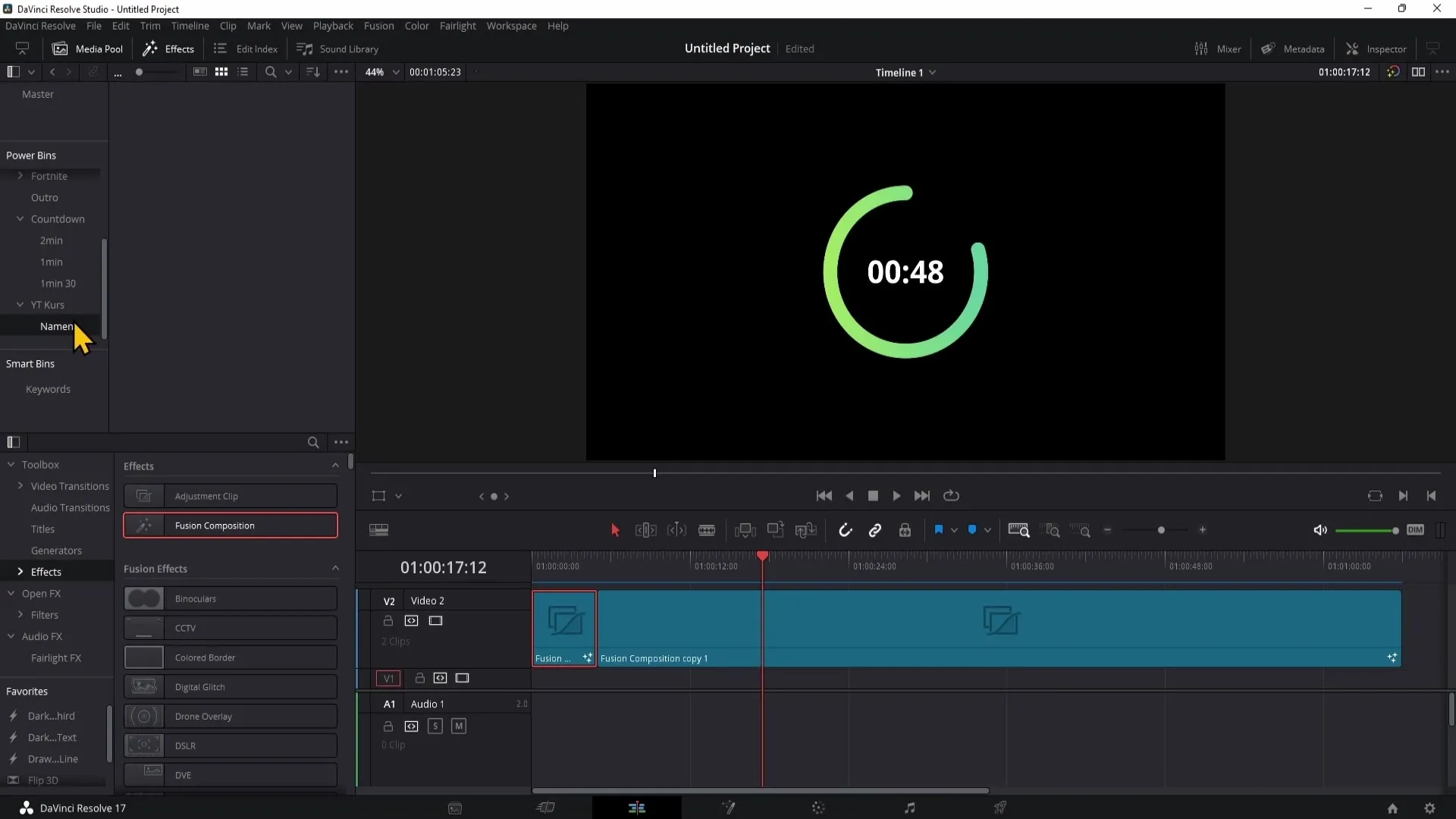
Pokud budeš potřebovat Fusion Composition v jiném projektu, otevři jednoduše Powerbins a přetáhni požadovanou Fusion Composition do tvého nového časového plánu. Tak si udržíš tvé kreativní vizuály napříč různými projekty.
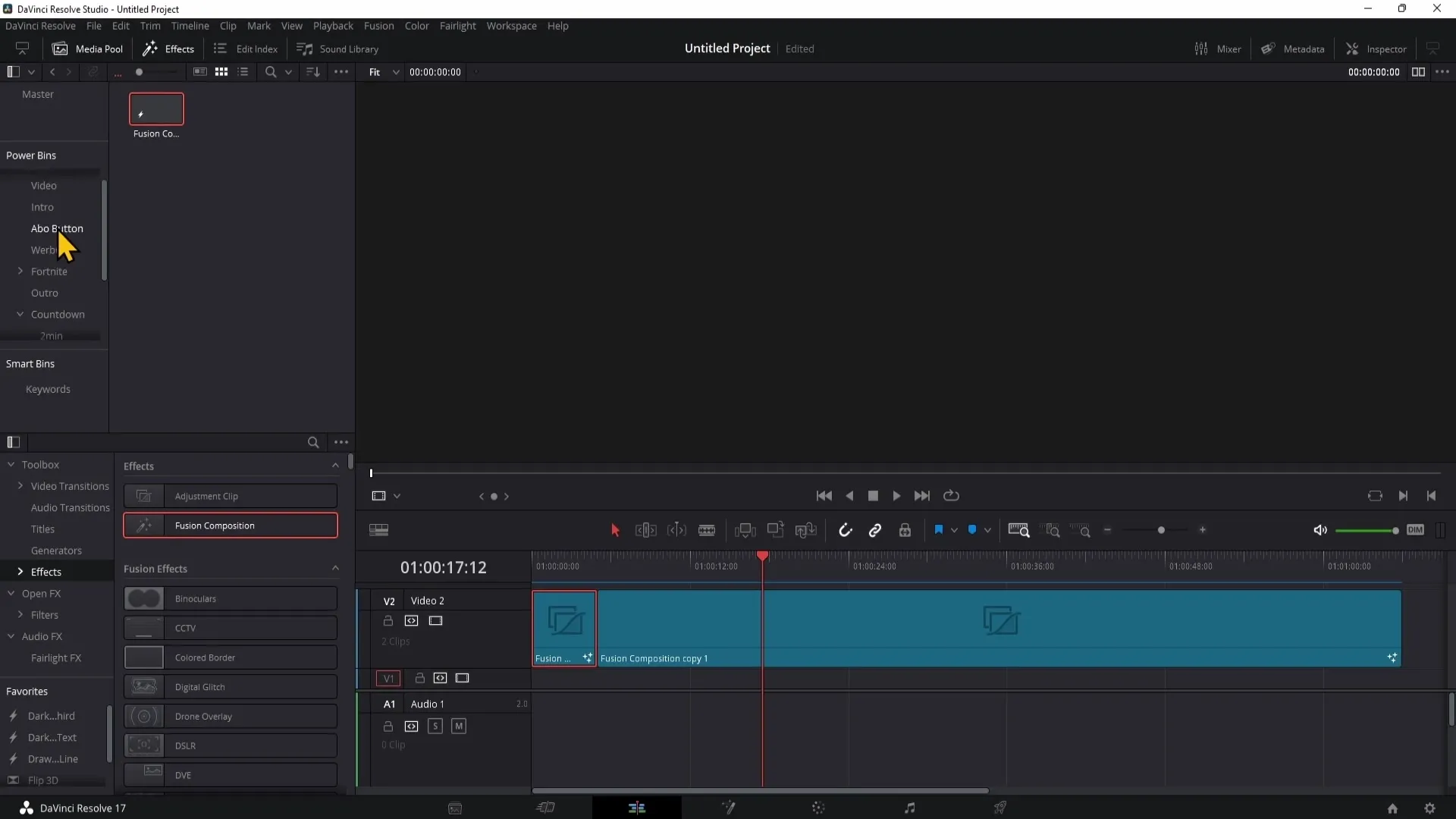
Shrnutí
V této příručce jsi se naučil, jak vytvářet, upravovat a ukládat Fusion Composition v DaVinci Resolve. Fusion Page je výkonným nástrojem pro tvorbu animací a efektů. Ukládáním tvých kompozic do Powerbins můžeš výrazně zvýšit efektivitu svých projektů.
Často kladené dotazy
Jak otevřít Fusion Page pro Fusion Composition?Klikni pravým tlačítkem myši na klip v časovém plánu a vyber „Open in Fusion Page“.
Mohu svoje Fusion Compositions použít v jiných projektech?Ano, ukládáním do Powerbins můžeš své kompozice využít v budoucích projektech.
Jak aktivovat Powerbins?Přejdi na „View“ a klikni na „Show Powerbins“ v menu.


